win7怎么打开摄像头拍照 win7打开摄像头拍照操作步骤
更新时间:2023-07-13 15:26:24作者:runxin
其实在市面上有些笔记本win7电脑中自带有摄像头功能,同时自带有人脸识别设置,能够更好的保护用户隐私安全,然而有些用户由于刚接触win7系统,因此也不了解电脑摄像头拍照的操作,对此win7怎么打开摄像头拍照呢?在本文中小编就来教大家win7打开摄像头拍照操作步骤。
具体方法:
1、打开开始菜单,右键“计算机”选择“管理”。在“计算机管理”窗口左边一栏,双击“设备管理器”。然后,从右边栏中找到“图像设备”,点开。在摄像头设备上右键鼠标,选择“属性”。
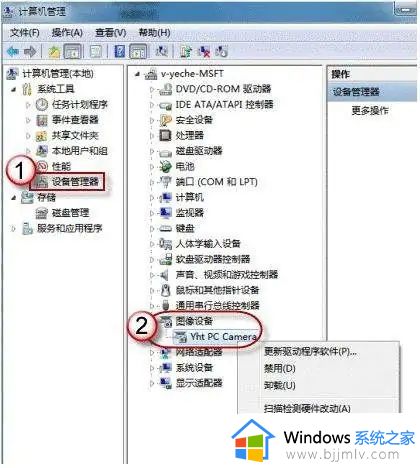
2、在“驱动程序”选项卡上,单击“驱动程序详细信息”,可以看到.exe 文件的详细路径(通常位于系统盘 Windows 文件夹下)。
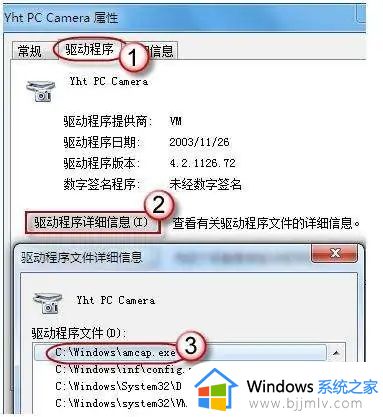
3、在系统盘中,循路径找到这个程序文件,右键鼠标,选择“创建快捷方式”,存放到桌面上。
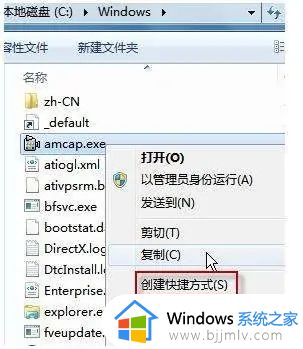
上述就是小编给大家带来的win7打开摄像头拍照操作步骤了,还有不清楚的用户就可以参考一下小编的步骤进行操作,希望本文能够对大家有所帮助。
win7怎么打开摄像头拍照 win7打开摄像头拍照操作步骤相关教程
- win7怎样打开电脑摄像头拍照 win7电脑如何打开摄像头拍摄
- win7笔记本怎么打开摄像头拍照 win7笔记本如何开启摄像头
- win7电脑如何开启拍照功能 win7怎么打开摄像头拍照
- win7查看摄像头怎么操作 win7如何打开摄像头
- win7笔记本摄像头怎么打开摄像头 win7笔记本如何调出摄像头
- win7电脑怎么开摄像头功能 win7如何直接打开摄像头
- win7系统自带摄像头怎么打开 笔记本win7系统如何打开摄像头
- 电脑摄像头怎么打开win7 win7 打开摄像头的方法
- win7外置usb摄像头怎么打开 win7外接usb摄像头如何打开
- win7电脑摄像头怎么打开 win7如何打开电脑的摄像头
- win7系统如何设置开机问候语 win7电脑怎么设置开机问候语
- windows 7怎么升级为windows 11 win7如何升级到windows11系统
- 惠普电脑win10改win7 bios设置方法 hp电脑win10改win7怎么设置bios
- 惠普打印机win7驱动安装教程 win7惠普打印机驱动怎么安装
- 华为手机投屏到电脑win7的方法 华为手机怎么投屏到win7系统电脑上
- win7如何设置每天定时关机 win7设置每天定时关机命令方法
热门推荐
win7系统教程推荐
- 1 windows 7怎么升级为windows 11 win7如何升级到windows11系统
- 2 华为手机投屏到电脑win7的方法 华为手机怎么投屏到win7系统电脑上
- 3 win7如何更改文件类型 win7怎样更改文件类型
- 4 红色警戒win7黑屏怎么解决 win7红警进去黑屏的解决办法
- 5 win7如何查看剪贴板全部记录 win7怎么看剪贴板历史记录
- 6 win7开机蓝屏0x0000005a怎么办 win7蓝屏0x000000a5的解决方法
- 7 win7 msvcr110.dll丢失的解决方法 win7 msvcr110.dll丢失怎样修复
- 8 0x000003e3解决共享打印机win7的步骤 win7打印机共享错误0x000003e如何解决
- 9 win7没网如何安装网卡驱动 win7没有网络怎么安装网卡驱动
- 10 电脑怎么设置自动保存文件win7 win7电脑设置自动保存文档的方法
win7系统推荐
- 1 雨林木风ghost win7 64位优化稳定版下载v2024.07
- 2 惠普笔记本ghost win7 64位最新纯净版下载v2024.07
- 3 深度技术ghost win7 32位稳定精简版下载v2024.07
- 4 深度技术ghost win7 64位装机纯净版下载v2024.07
- 5 电脑公司ghost win7 64位中文专业版下载v2024.07
- 6 大地系统ghost win7 32位全新快速安装版下载v2024.07
- 7 电脑公司ghost win7 64位全新旗舰版下载v2024.07
- 8 雨林木风ghost win7 64位官网专业版下载v2024.06
- 9 深度技术ghost win7 32位万能纯净版下载v2024.06
- 10 联想笔记本ghost win7 32位永久免激活版下载v2024.06